Excelの関数を活用して日付の形式を変換する方法について、ここでまとめてご紹介します。日付のデータはExcelで扱う上で非常に重要な要素ですが、それらの形式を変更するには様々な関数を用いることができます。この記事では、日付の変換に関わる代表的な関数を解説し、具体的な使い方を例を交えて説明します。また、複数の関数を組み合わせてより高度な操作を行う方法も紹介しますので、ぜひ参考にしてみてください。
Excelの関数で日付を変換する方法|まとめ
Excelでは、日付を様々な形式に変換することができます。ここでは、Excelの関数を利用して日付を変換する方法をまとめました。
DATE関数を使って日付を作成する
DATE関数は、年、月、日を指定して日付を作成することができます。例えば、2019年2月14日を作成するには、=DATE(2019, 2, 14)と入力します。
YEAR、MONTH、DAY関数を使って日付を分解する
YEAR、MONTH、DAY関数を利用して、日付から年、月、日を抽出することができます。例えば、セルA1に2019/02/14と入力されている場合、=YEAR(A1)で2019、=MONTH(A1)で2、=DAY(A1)で14を取得できます。
TEXT関数を使って日付の形式を変換する
TEXT関数を使って、日付の形式を任意の書式に変換することができます。例えば、セルA1に2019/02/14と入力されている場合、=TEXT(A1, yyyy年mm月dd日)と入力すると、2019年02月14日と表示されます。
WEEKDAY関数を使って曜日を取得する
WEEKDAY関数を利用して、日付から曜日を取得することができます。例えば、セルA1に2019/02/14と入力されている場合、=WEEKDAY(A1)と入力すると、5(木曜日)が返されます。
EDATE関数を使って指定した月数後の日付を取得する
EDATE関数は、指定した日付から指定した月数後の日付を取得することができます。例えば、セルA1に2019/02/14と入力されている場合、=EDATE(A1, 3)と入力すると、2019/05/14が返されます。
| 関数 | 説明 |
|---|---|
| DATE | 年、月、日を指定して日付を作成する |
| YEAR、MONTH、DAY | 日付から年、月、日を抽出する |
| TEXT | 日付の形式を任意の書式に変換する |
| WEEKDAY | 日付から曜日を取得する |
| EDATE | 指定した日付から指定した月数後の日付を取得する |
Excelで日付を変換する関数は?
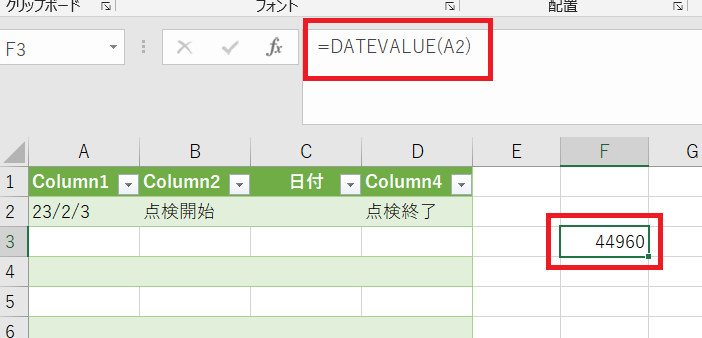
Excelで日付を変換する関数は、DATE関数やDATEVALUE関数があります。
DATE関数
DATE関数は、年、月、日を指定して日付を生成する関数です。以下の書式で使用します。
- DATE(年, 月, 日)
- 例: DATE(2023, 1, 1)と入力すると、2023年1月1日が返されます。
- 年、月、日は数値で指定します。月と日は1から始まります。
DATEVALUE関数
DATEVALUE関数は、文字列で表される日付を日付シリアル値に変換する関数です。以下のように使用します。
- DATEVALUE(日付を表す文字列)
- 例: DATEVALUE(2023/1/1)と入力すると、2023年1月1日の日付シリアル値が返されます。
- 日付の書式は、yyyy/mm/ddまたはyyyy-mm-ddなど、Excelで認識できる形式である必要があります。
TEXT関数
TEXT関数は、日付シリアル値を指定した書式の文字列に変換する関数です。日付の変換にも使用できます。
- TEXT(日付シリアル値, 書式)
- 例: TEXT(44562, yyyy年mm月dd日)と入力すると、44562が2023年1月1日に相当するので、2023年01月01日が返されます。
- 書式は、yyyy/mm/ddやyyyy年mm月dd日など、任意の形式で指定できます。
エクセルでyyyymmddをyyyy/mm/ddに変換するには?
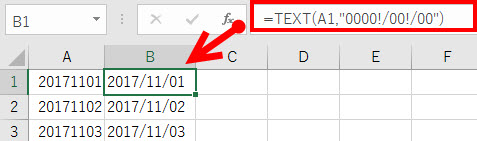
エクセルでyyyymmddをyyyy/mm/ddに変換するには、次の手順を実行します。
手順1: セルの書式設定を開く
変換したいセルを選択し、右クリックして「セルの書式設定」を選択します。
手順2: カスタム書式を選択
- 「セルの書式設定」ウィンドウで、「数値」タブを選択します。
- 「カテゴリ」リストから「カスタム」を選択します。
- 「タイプ」ボックスに、yyyy/mm/ddと入力します。
手順3: 書式を適用
「OK」をクリックして、選択したセルにカスタム書式を適用します。yyyymmdd形式の日付がyyyy/mm/dd形式に変換されます。
エクセルで日付形式に変換するには?

エクセルで日付形式に変換する方法は以下の通りです。
日付形式に変換する手順
エクセルで日付形式に変換するには、以下の手順を実行します。
- 変換したいセルを選択します。
- 「ホーム」タブの「数値」グループにある「日付」ドロップダウンをクリックします。
- 希望の日付形式を選択します。
日付形式のカスタマイズ
エクセルでは、カスタム日付形式を使用して、独自の日付形式を作成することもできます。
- 変換したいセルを選択します。
- 「ホーム」タブの「数値」グループにある「日付」ドロップダウンをクリックし、「詳細な日付形式」を選択します。
- 「形式」ボックスに、希望の日付形式を入力します。例えば、「yyyy年mm月dd日」のように入力します。
関数を使用した日付形式の変換
エクセルの関数を使用して、日付を変換することもできます。
- DATE関数: 年、月、日の3つの引数を取ることで、日付を生成します。例えば、=DATE(2023,5,1)と入力すると、2023年5月1日が生成されます。
- TEXT関数: 数値を指定した書式のテキストに変換します。例えば、=TEXT(A1,yyyy年mm月dd日)と入力すると、セルA1の日付が指定した書式で表示されます。
Excelの日付表記を変換するには?

Excelの日付表記を変換するには、以下の手順を実行します。
セルの書式設定を変更する
セルの書式設定を変更することで、日付の表記を変換できます。
- 変換したい日付が入力されているセルを選択します。
- 右クリックして「セルの書式設定」を選択します。
- 「数値」タブで「日付」を選択します。
- 表示したい日付の形式を選択します。
TEXT関数を使用する
TEXT関数を使用して、日付を任意の形式に変換できます。
- 変換したい日付が入力されているセルを選択します。
- 別のセルに以下の式を入力します。
=TEXT(日付が入力されているセル, 日付の形式) - 日付の形式を指定します。例: yyyy/mm/dd
日付のデータを分割する
日付を年、月、日別々のセルに分割して、任意の形式で組み合わせ直すこともできます。
- 変換したい日付が入力されているセルを選択します。
- 「データ」タブの「テキストを列に分割」をクリックします。
- 「区切り位置を指定」を選択し、区切り文字として nuru を指定します。
- 先頭行を先頭列に移動を選択して実行します。
よくある質問
Excelの関数を使って日付を文字列に変換する方法は?
Excelで日付を文字列に変換するには、TEXT関数を使います。この関数は、指定された書式で数値を文字列に変換します。例えば、セルA1に日付が入力されている場合、=TEXT(A1, yyyy/mm/dd)と入力すると、2023/04/01のような形式で日付が文字列に変換されます。
日付から年または月、日だけを抽出する方法は?
日付から年、月、日をそれぞれ抽出するには、YEAR、MONTH、DAY関数を使います。例えば、セルA1に日付が入力されている場合、=YEAR(A1)で年、=MONTH(A1)で月、=DAY(A1)で日を抽出することができます。
Excelで日付を加算・減算する方法は?
Excelでは、日付は実際には連続した数値として扱われています。そのため、日付に数値を加算または減算することで、日付の加算・減算を行うことができます。例えば、セルA1に日付が入力されていて、それより3日後の日付を求めたい場合、=A1+3と入力します。
期間を計算して日数を求める方法は?
二つの日付の間の期間を日数で求めるには、DATEDIF関数を使います。この関数は、開始日と終了日、そして求める期間の単位を指定して使います。例えば、セルA1に開始日、B1に終了日が入力されている場合、=DATEDIF(A1, B1, d)と入力すると、開始日から終了日までの日数が計算されます。

私は、生産性向上に情熱を持つデータ分析とオフィスツール教育の専門家です。20年以上にわたり、データ分析者としてテクノロジー企業で働き、企業や個人向けのExcel講師としても活動してきました。
2024年、これまでの知識と経験を共有するために、日本語でExcelガイドを提供するウェブサイト**「dataka.one」**を立ち上げました。複雑な概念を分かりやすく解説し、プロフェッショナルや学生が効率的にExcelスキルを習得できるようサポートすることが私の使命です。

